So fügen Sie Ranking-Fragen in Google Forms hinzu
Egal, ob Sie eine Umfrage oder ein Feedback-Formular erstellen, Ranking-Fragen können sich als nützlich erweisen. Die Formulare sind schnell und einfach auszufüllen und liefern wertvolle Erkenntnisse.
Darüber hinaus halten sie das Formular kurz und interessant, was die Rücklaufquote erhöht. In diesem Artikel zeigen wir Ihnen, wie Sie Google Forms Ranking-Fragen hinzufügen.
Hinzufügen von bewerteten Auswahlmöglichkeiten in Google Formulare
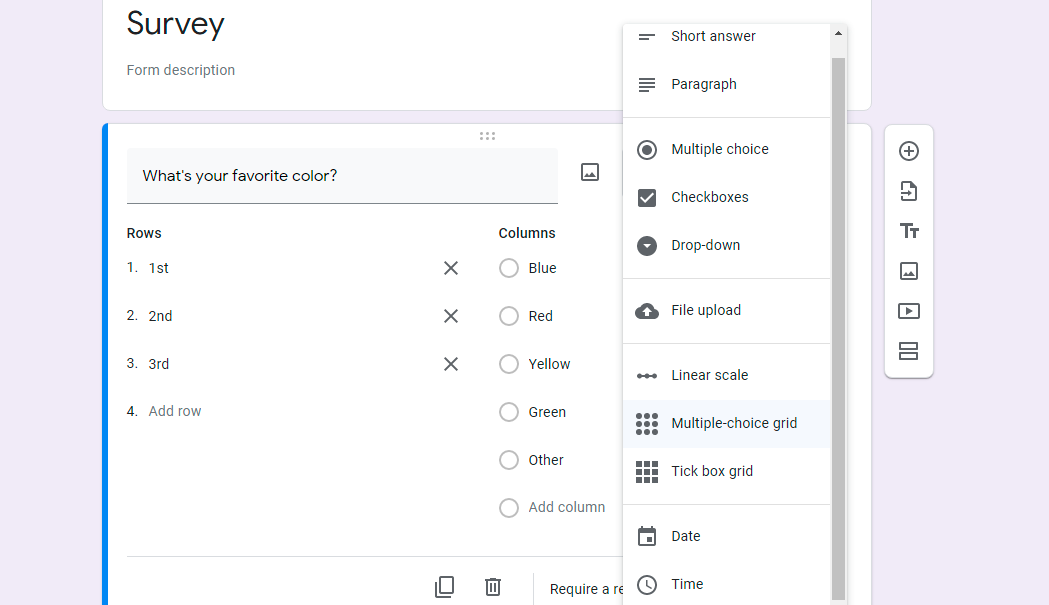
- Erstellen Sie eine neue Frage in Google Forms und ändern Sie deren Typ in Multiple-Choice-Raster .
- Fügen Sie die Frage im Texteditor bei Bedarf mit einem Bild und einer Beschreibung hinzu.
- Fügen Sie Ordnungszahlen (beginnend mit der 1.) in den Zeilen hinzu.
- Geben Sie die Optionen/Auswahlmöglichkeiten in Spalten ein.
- Schalten Sie in jeder Zeile eine Antwort erforderlich ein, damit die Befragten alle erforderlichen Einstellungen auswählen müssen.
- Klicken Sie auf das Symbol Mehr und wählen Sie Auf eine Antwort pro Spalte beschränken . Auf diese Weise können die Befragten dieselbe Option nicht mehr als einmal auswählen.
- Um die Form der Vorschau anzeigen , klicken Sie auf das Augensymbol in der rechten oberen Ecke.
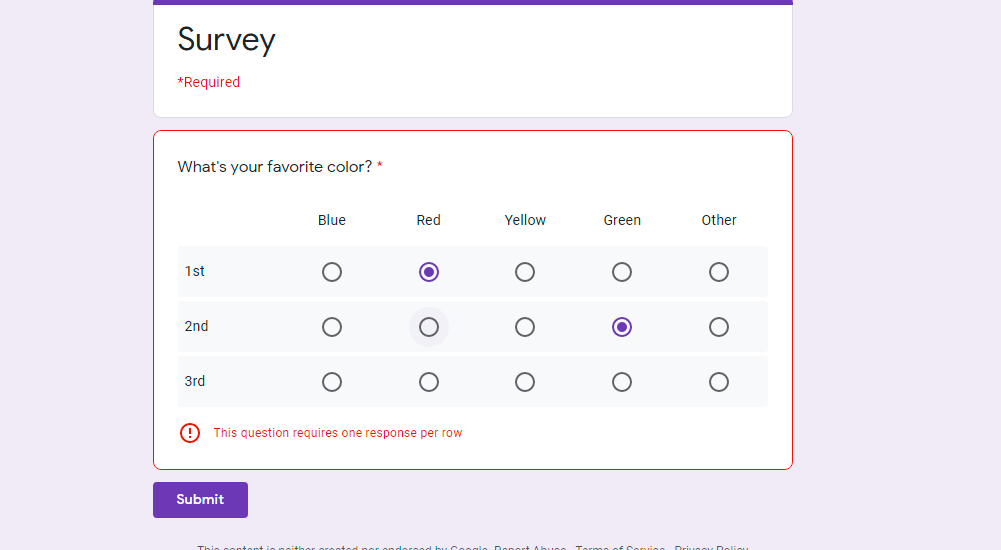
Obwohl Sie Optionen in Zeilen und Ordinalzahlen in Spalten hinzufügen können, kann es für Sie schwierig werden, die Antworten anzuzeigen und zu analysieren.
Antworten anzeigen
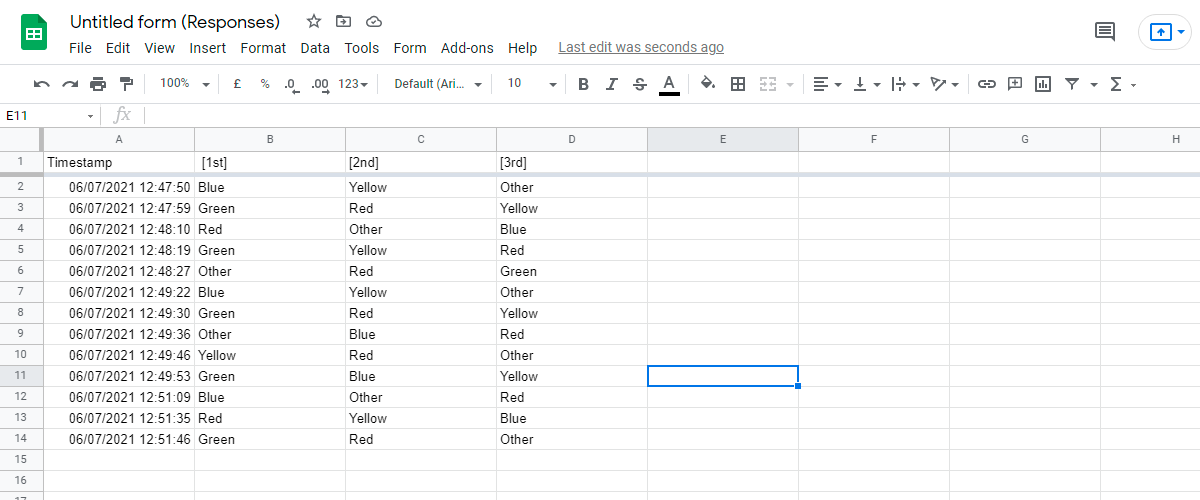
Nachdem die Befragten das Formular gesendet haben, können Sie ihre Antworten als Diagramm oder Tabelle anzeigen. Sie können auch erfahren, wie Sie Google Tabellen in Formulare integrieren , falls Sie es nicht wissen.
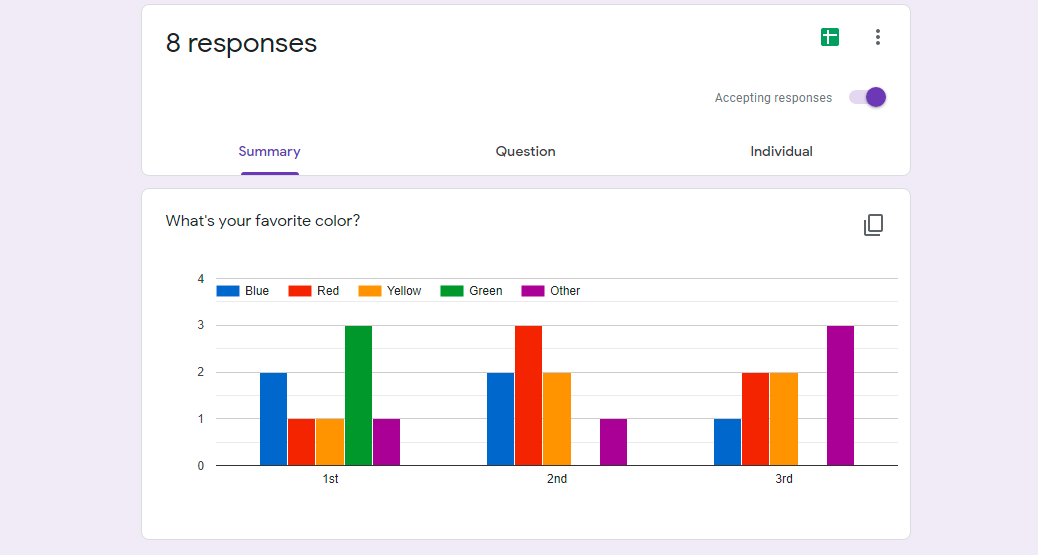
Was können Sie noch mit Multiple-Choice-Rastern tun?
Abgesehen von der Erstellung von Ranking-Fragen können Sie Multiple-Choice-Raster für einige andere Dinge verwenden, z.
Sie möchten beispielsweise Ihre Kunden jeden Tag nach ihrer bevorzugten Besprechungszeit fragen. Dazu können Sie ein Multiple-Choice-Raster auswählen, Tage in Zeilen halten und Zeitfenster in Spalten eingeben. Hier ist es besser, nicht eine Antwort pro Spalte zu begrenzen.
So sieht das Formular aus:
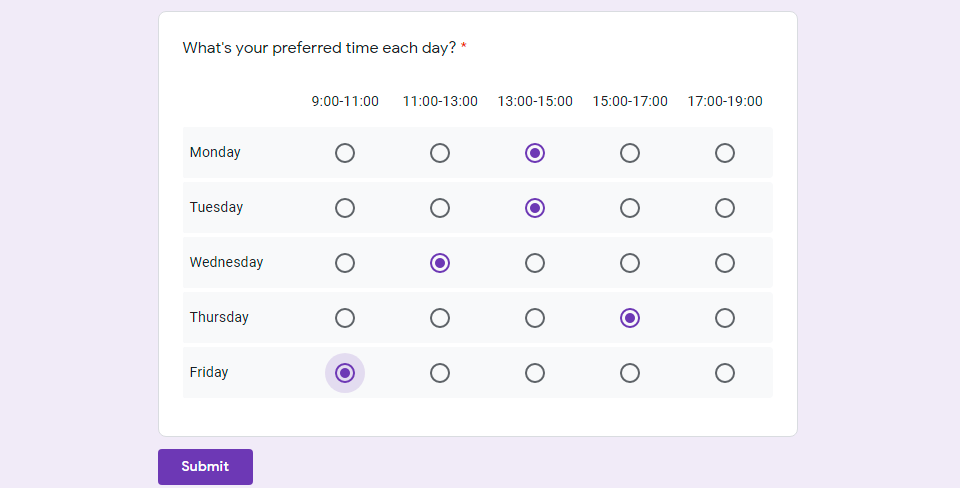
Holen Sie das Beste aus Google Formulare heraus
Obwohl es auf den ersten Blick ein einfaches Tool zu sein scheint, ist Google Forms tatsächlich ein wirklich leistungsstarkes Tool, das es einfach macht, Umfragen, Quiz und Bewertungsformulare zu erstellen. Mithilfe von Add-Ons können Sie sogar dynamische Formulare erstellen .
Wenn Sie die Geheimnisse von Google Forms kennen, sehen Sie wie ein Profi aus und sparen viel Zeit.
